在数字图像的世界里,各种图片格式扮演着不同的角色。其中,BMP格式能够完整地保留图像的原始像素信息,因此BMP格式的文件体积通常非常庞大。与此形成鲜明对比的是JPG格式,它能够在保证可接受的图像质量的前提下,大幅度减小文件体积。那么,如何才能快速有效地将bmp转换为jpg格式呢?本文将介绍三种简单实用的方法,帮助大家轻松完成图片转JPG。

方法一:利用迅捷图片转换器在线网站进行转换
对于许多用户而言,安装额外的软件可能并不方便,或者只需要进行少量的图片转换。这时,在线图片转换工具就成为了理想的选择。迅捷图片转换器在线网站是其中一个功能丰富且易于使用的平台。
优势:
无需安装:作为在线工具,它不需要下载和安装任何软件,直接通过浏览器即可访问和使用,大大节省了本地存储空间。
跨平台性:无论你使用的是Windows、macOS还是Linux系统,只要有浏览器和网络连接,都能方便地使用。
操作简单:界面设计直观,操作流程清晰,即使是初次使用的用户也能快速上手。
具体转换步骤如下:
1.打开浏览器,进入迅捷图片转换器在线网站首页。
2.在首页上方的功能导航栏中找到【图片格式互转】中的【图片转JPG】功能。
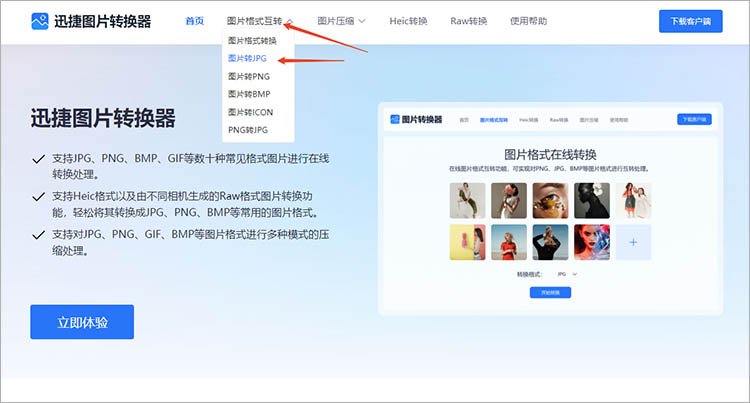
3.进入转换页面后,点击中央的【选择图片】按钮,你可以选择单个文件或多个文件进行批量转换。
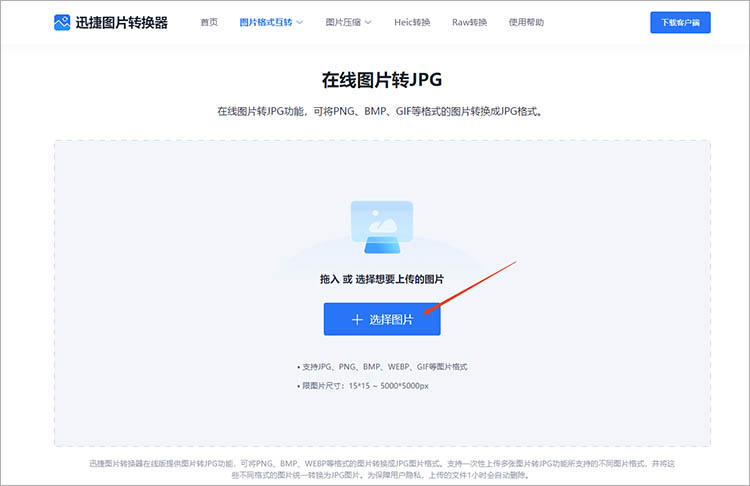
4.点击【开始转换】按钮,网站会自动处理图片格式转换。转换完成后,点击【立即下载】按钮,将转换后的 JPG 图片保存到本地。
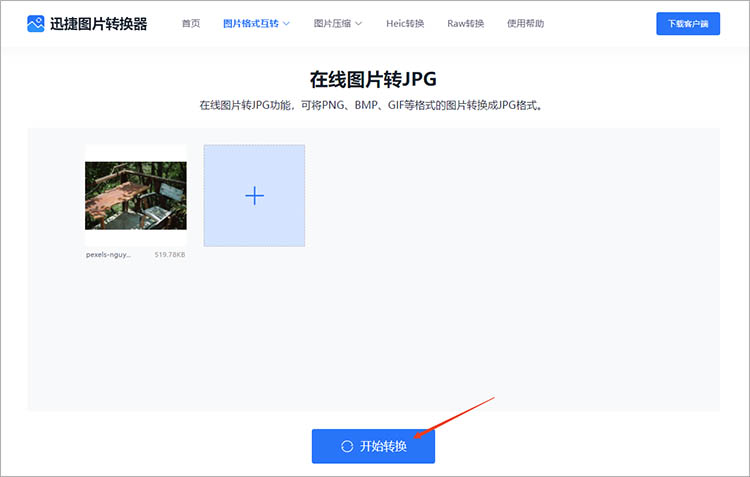
方法二:借助改图鸭实现在线转换
这是一个功能多样的图片处理工具,它不仅提供格式转换服务,还集成了图片编辑、智能抠图、图片压缩等多种实用功能。对于需要进行快速转换或轻度编辑的用户来说,改图鸭是一个非常便捷的选择。
优势:
一站式服务:除了格式转换,改图鸭提供了丰富的在线图片处理功能,方便用户在同一平台完成多种操作。
支持多种格式:除了BMP和JPG,改图鸭也支持PNG、GIF等多种常见图片格式的相互转换。
具体转换步骤如下:
1.打开软件,在【图片转换】一栏中找到【图片格式转换】功能,点击进入。
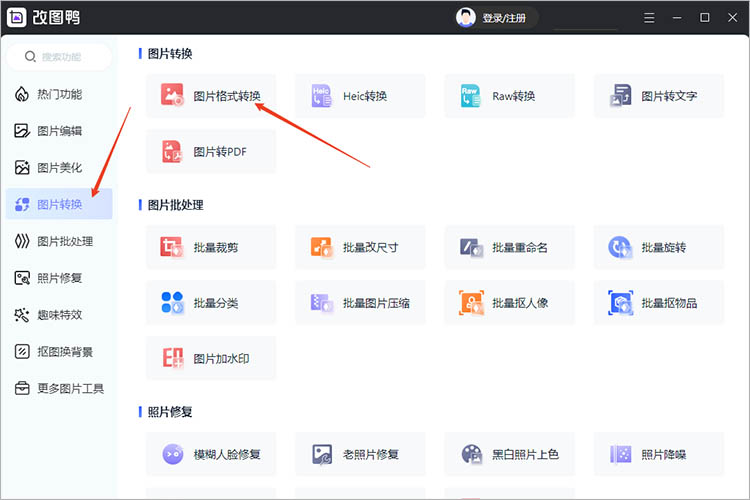
2.软件支持多种格式的图片相互转换,通过【添加文件夹】/【添加图片】按钮,上传需要转换的BMP文件。
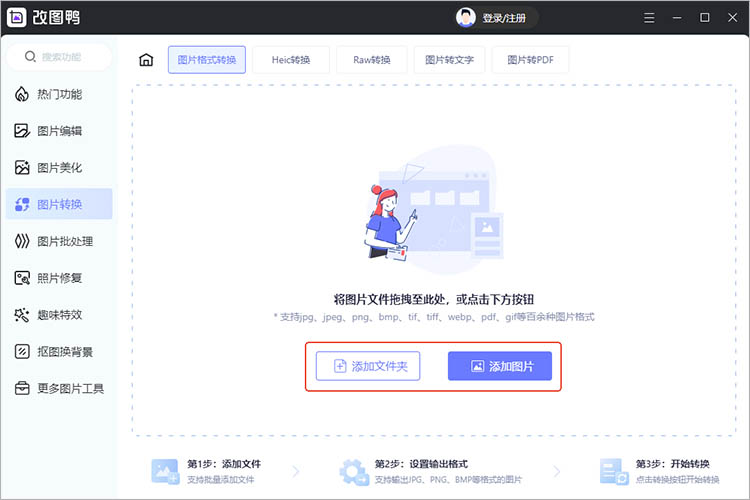
3.图片上传完成后,点击下拉键,选择“JPG”作为目标格式。
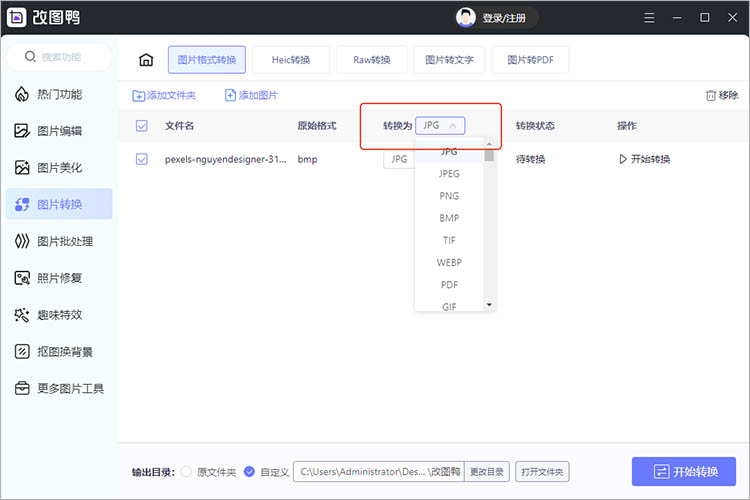
4.点击右下角的【开始转换】,软件自动完成转换,并将转换后的JPG图片保存到指定位置。
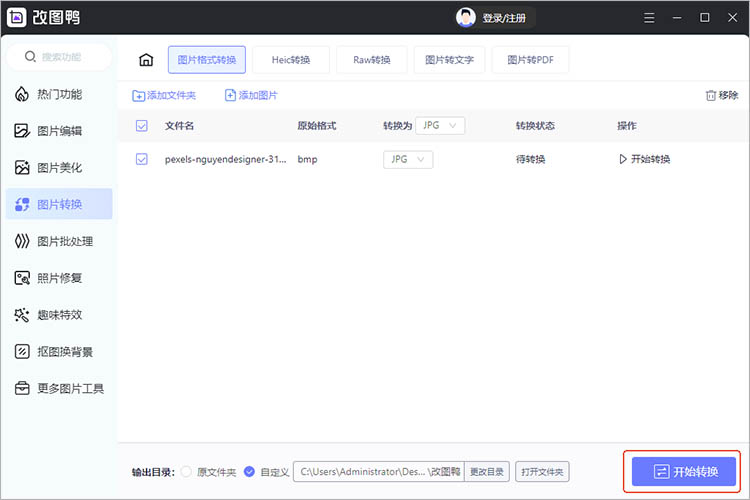
方法三:使用Windows照片查看器进行转换
对于Windows用户来说,Windows 照片查看器是一个内置的图片查看工具,它不仅可以浏览图片,还提供了一些基本的图片编辑和转换功能。
优势:
操作简单:界面简洁,操作直观,适合不熟悉复杂软件的用户。
快速转换:转换过程简单快捷,适合快速处理单个图片文件。
具体转换步骤如下:
1.使用Windows照片查看器打开需要转换的BMP图片。在菜单栏中找到【打印】选项。
2.在打印机选择框中,选择“Microsoft Print to PDF”或类似的虚拟打印机。点击【打印】按钮,将图片保存为PDF格式。
3.使用PDF转JPG的工具,将生成的PDF文件转换为JPG格式。
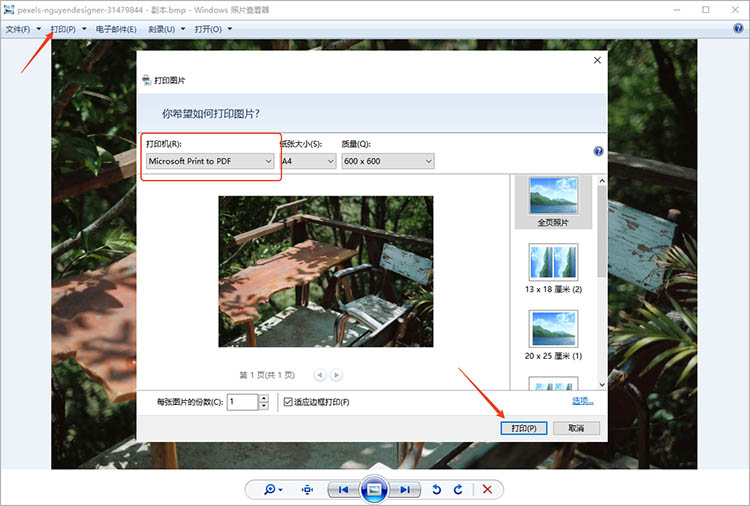
以上三种方法各具特色,无论是哪一种,都能帮助我们轻松实现bmp转换为jpg格式。大家可以根据自身需求和使用场景,选择适合自己的方法,快速完成图片格式转换,让图像处理变得更加得心应手。